
Posielate a prijímate zvukové správy iMessages na svojomiPhone (okrem nehody)? Zvukové nahrávky odoslané prostredníctvom služby iMessages zvyčajne trvajú dve minúty, ale ak si ich chcete ponechať, existujú dva spôsoby.
Ako uchovávať zvukové správy manuálne alebo automaticky
Najskôr si môžete danú zvukovú správu nechať ručne klepnutím na malé tlačidlo „Keep“ vedľa nich. Ak tak urobíte, váš iPhone ho neodstráni bez vášho vyslovenia.

Ak nechcete zakaždým klepnúť na tlačidlo „Ponechať“, máte inú možnosť: v predvolenom nastavení môžete ponechať všetky správy zmenou jednoduchého nastavenia správ.
Najprv otvorte aplikáciu Nastavenia a potom klepnite na „Správy“.
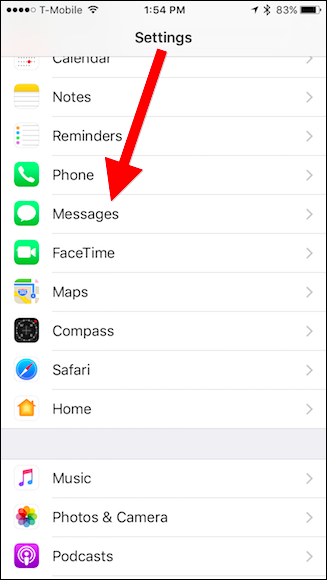
Odtiaľ prejdite na Zvukové správy a klepnite na „Skončiť“.

Teraz môžete nastaviť, aby zvuková správa nikdy nevypršala.

Kedykoľvek si budete uchovávať zvukové správy, budú ich maťnevyhnutne sa stratia za všetky novšie správy, ktoré dostanete. Ak ich chcete nájsť, nemusíte sa posúvať a posúvať. Našťastie existuje ľahší spôsob.
Klepnite na „i“ v pravom hornom rohu okna správy.

Potom klepnite na „Prílohy“ a nájdete všetky uložené zvukové klipy.

Ak toto nastavenie prevrátite, zvukové správy sa budú uchovávať navždy, ak máte všetko vaše správy sa budú automaticky mazať po 30 dňoch alebo roku, tiež sa vymažú aj zvukové správy. Pamätajte, že všetky zvukové správy, ktoré uchovávate, zaberajú úložný priestor.
Najlepším spôsobom, ako sa vyhnúť týmto problémom, je odstrániť tie, ktoré nechcete, a uložiť tie, ktoré sami chcete.
Ako uložiť zvukovú správu do hlasových poznámok
Aj keď môžete nechať svoje zvukové správy v samotnej aplikácii iMessage, je o niečo ľahšie ich uložiť do Hlasových poznámok na neskoršie použitie, najmä ak máte správy nastavené na odstraňovanie po určitom čase.
Ak to chcete urobiť, na správu stlačte dlho a v kontextovej ponuke klepnite na „Uložiť“.
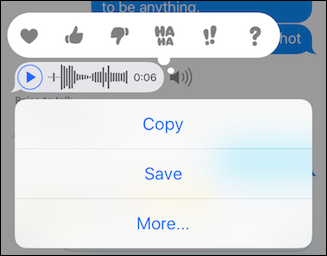
Nebudete dostávať žiadne potvrdenie, že to fungovalo. Namiesto toho sa zvukový klip zobrazí v zozname skladieb Hlasové poznámky. Hlasové poznámky nájdete na domovskej obrazovke v priečinku Extras.


Ak chcete odstrániť všetky zvukové klipy z aplikácie Hlasové poznámky, klepnite na tlačidlo „Upraviť“ v ľavom hornom rohu a potom klepnite na červené tlačidlo mínus vedľa každého požadovaného klipu. Potom klepnite na „Odstrániť“.
Po dokončení klepnite na tlačidlo Hotovo v ľavom hornom rohu.

Ako zdieľať zvukové klipy z obrazovky príloh
Nezabudnite na obrazovku príloh, ktorú sme vám ukázalikoniec prvej časti? Keď prehrávate uchovaný zvukový klip z tejto obrazovky, môžete ho tiež zdieľať s ostatnými ľuďmi alebo aplikáciami. (Toto je užitočné najmä v prípade, ak je zvuková správa uložená v vlákne, ale chcete ju uložiť do Hlasových poznámok).
Najprv otvorte obrazovku príloh a klepnite na jeden z vašich zvukových klipov.

Potom klepnite na tlačidlo Zdieľať v ľavom dolnom rohu.

Potom zdieľajte súbor kdekoľvek chcete.

Aj keď vám táto metóda poskytuje omnoho viac možností, ako ich uložiť do Hlasových poznámok, je to tiež pomerne málo ďalších krokov.
Ako manuálne odstrániť jednotlivé zvukové správy
Na záver, ak chcete manuálne odstrániť zvukovú správu z aplikácie iMessage, na správu dlho stlačte, kým sa zdola nezobrazí kontextová ponuka. Potom klepnite na „Viac“.
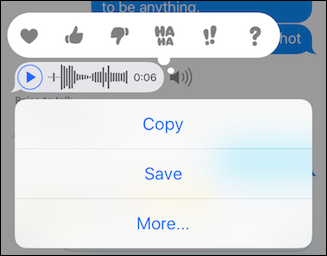
Teraz stačí vybrať správu, ktorú chcete odstrániť, a klepnúť na ikonu koša v ľavom dolnom rohu.

Nakoniec potvrďte, že chcete správu odstrániť.

Ako ručne odstrániť zvukové klipy
Ak chcete odstrániť zvukový klip z obrazovky príloh, položte prst a podržte ho, kým sa nezobrazí čierna kontextová ponuka. Ak chcete odstrániť jednu prílohu, vyberte možnosť „Odstrániť“.

Klepnutím na „Viac“ vyberiete viac príloh a klepnutím na ikonu koša ich odstránite.

Prinajmenšom získate väčšiu kontrolu nad tým, ktoré zvukové správy sa skutočne uchovávajú a ktoré sa zahodia, najmä ak sa používajú v spojení s nastavením nikdy odstrániť.








